Makeover Custom CSS
Webブラウザでページを表示する際にはCSSという機能によりデザインの設定が行われています。通常Safariを使用する際はCSSの変更をすることはできないのですが、『Makeover Custom CSS』というアプリをインストールし拡張機能の設定を行う事でサイトごとにCSSを個別に設定できるようになります。
この記事ではMakeover Custom CSS の設定方法をまとめます。なお、Safari向けのものになっていますので、iPhone・iPad等を対象としています。
Makeover Custom CSS 設定方法
Makeover Custom CSSをインストール
まず、『Makeover CustomCSS』本体のインストールを行います。他のアプリをインストールする場合と同様に、AppStoreからインストールを行います。
以下のリンクからインストールが可能です。
Makeover – Custom CSS
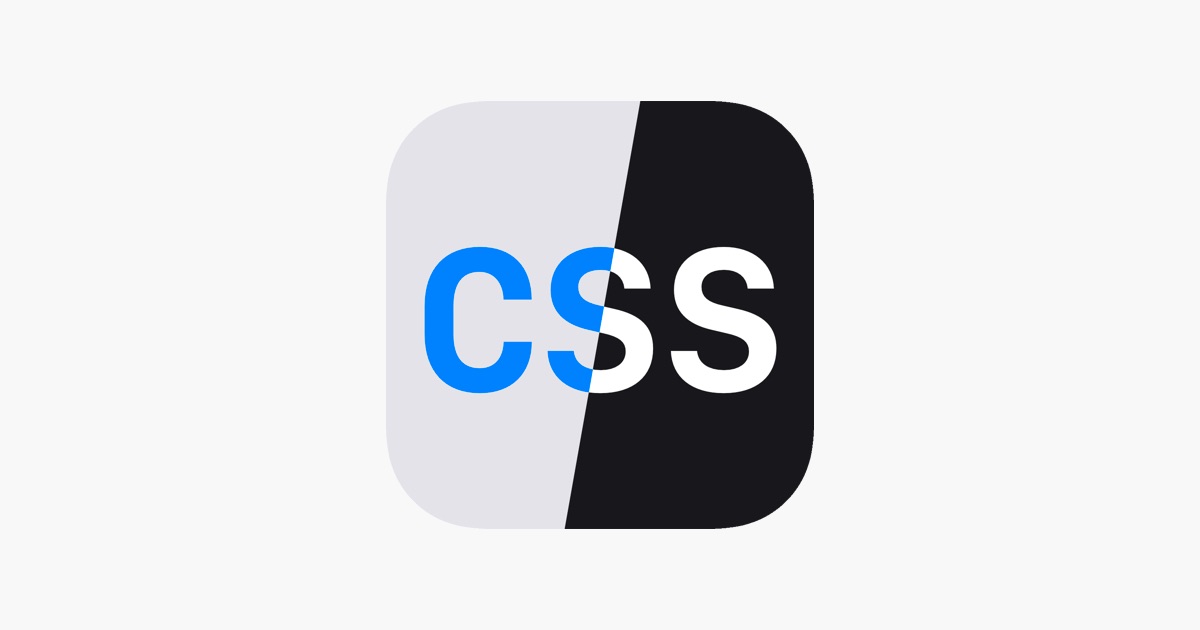
設定アプリからSafari拡張機能の設定
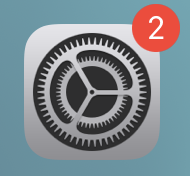
端末の設定アプリを起動します。
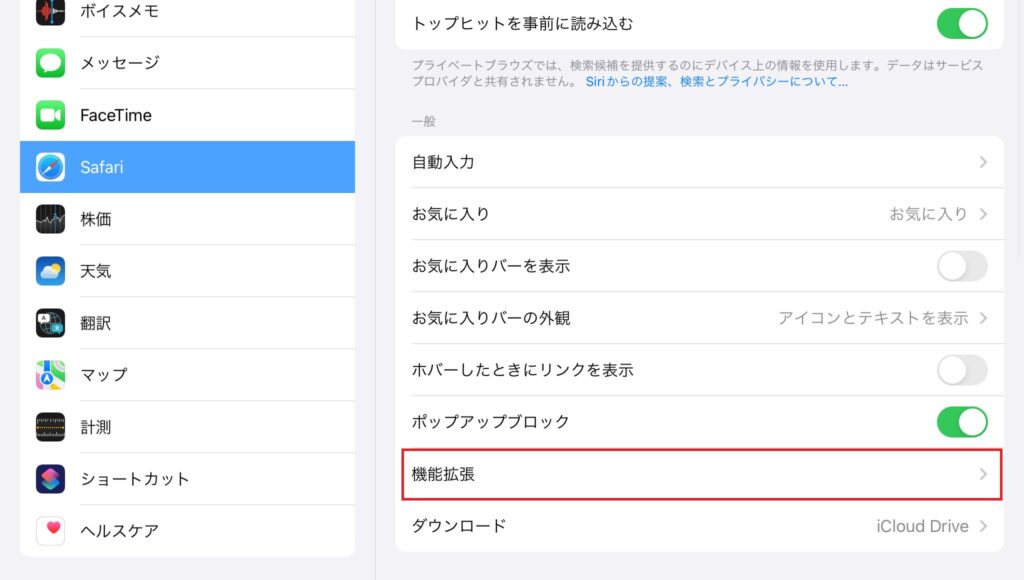
設定アプリ、画面左端にあるアプリのリストから『Safari』をタップ。その中の『拡張機能』をタップします。
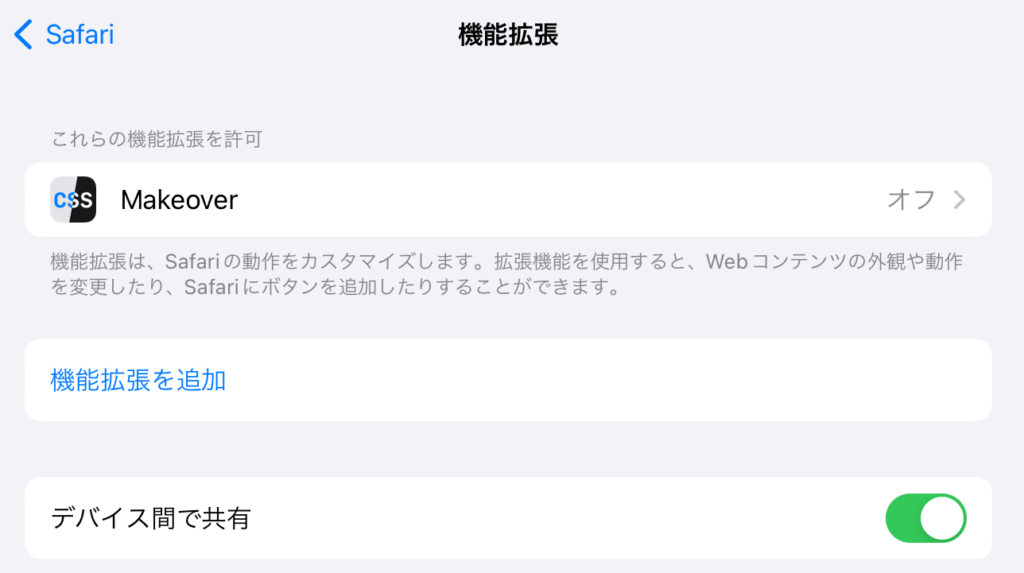
これらの拡張機能を許可という項目の一覧に『Makeover』の項目がありますが、最初はオフになっています。
こちらをタップしてオンに切り替えることでSafariにてMakeoverを活用することができます。
CSS設定方法
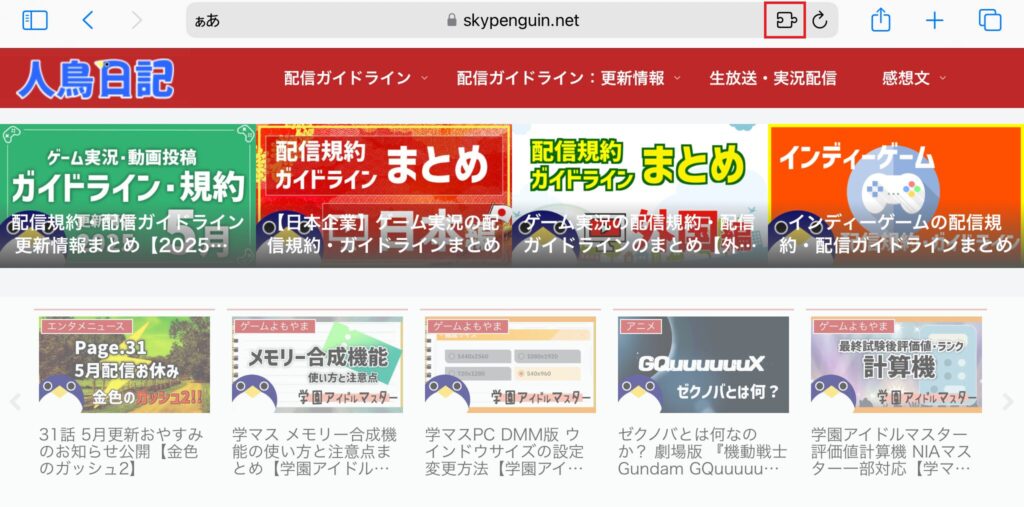
設定アプリにて、拡張機能の設定を終えると、SafariのURL表示部分にパズルのピースのようなマークが出現します。

CSSを適用したいウェブページを開いたうえで、このボタンをタップすると拡張機能の一覧が表示されるため、今回使用したい『Makeover』をタップ。
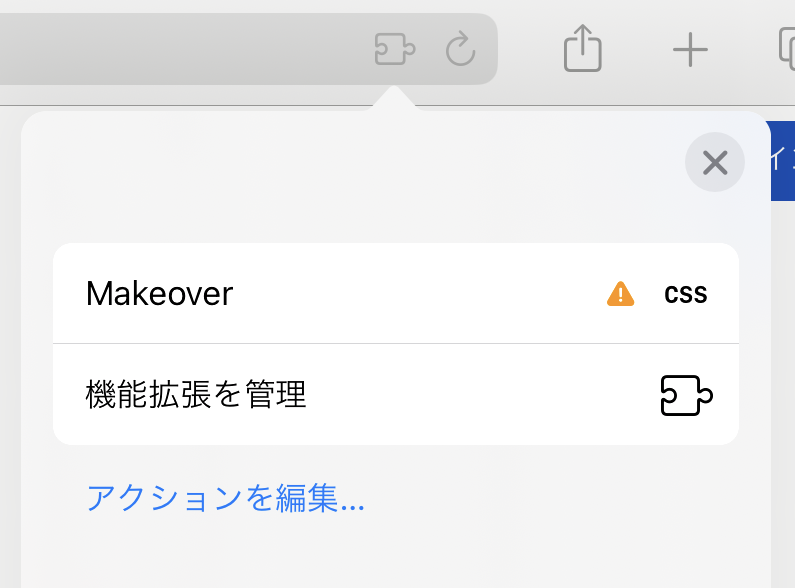
すると以下のようにアクセスを求める表示が出るため、『常に許可』をタップ。
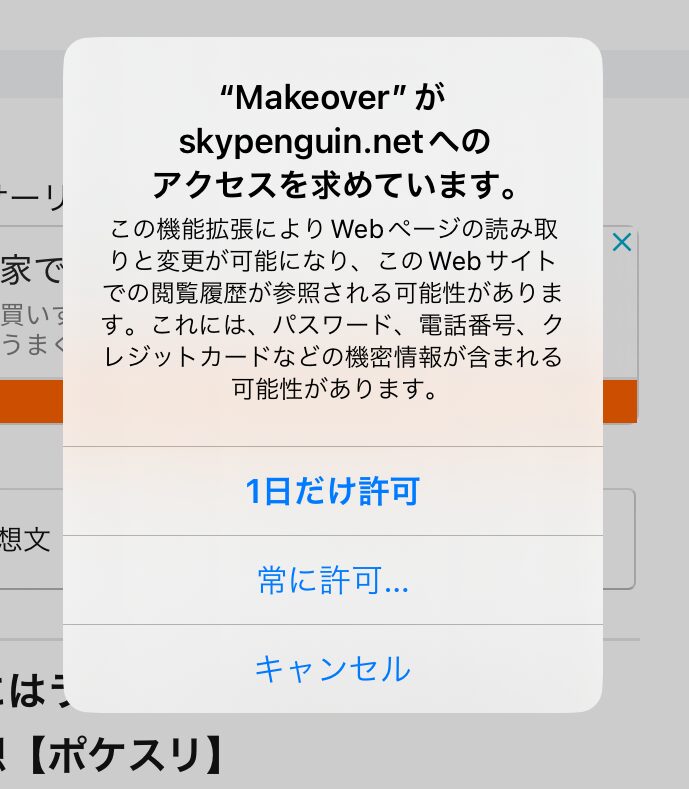
以下のようなCSSを入力する欄が表示されるため、必要としているCSSをこちらに入力することで、現在開いているページにCSSを適用することができます。
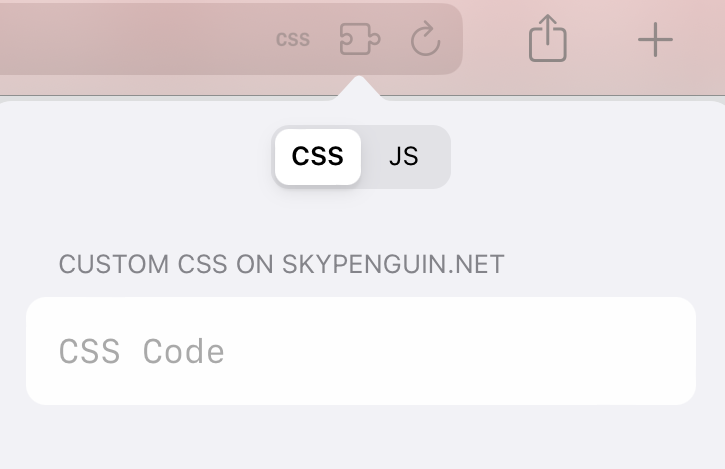

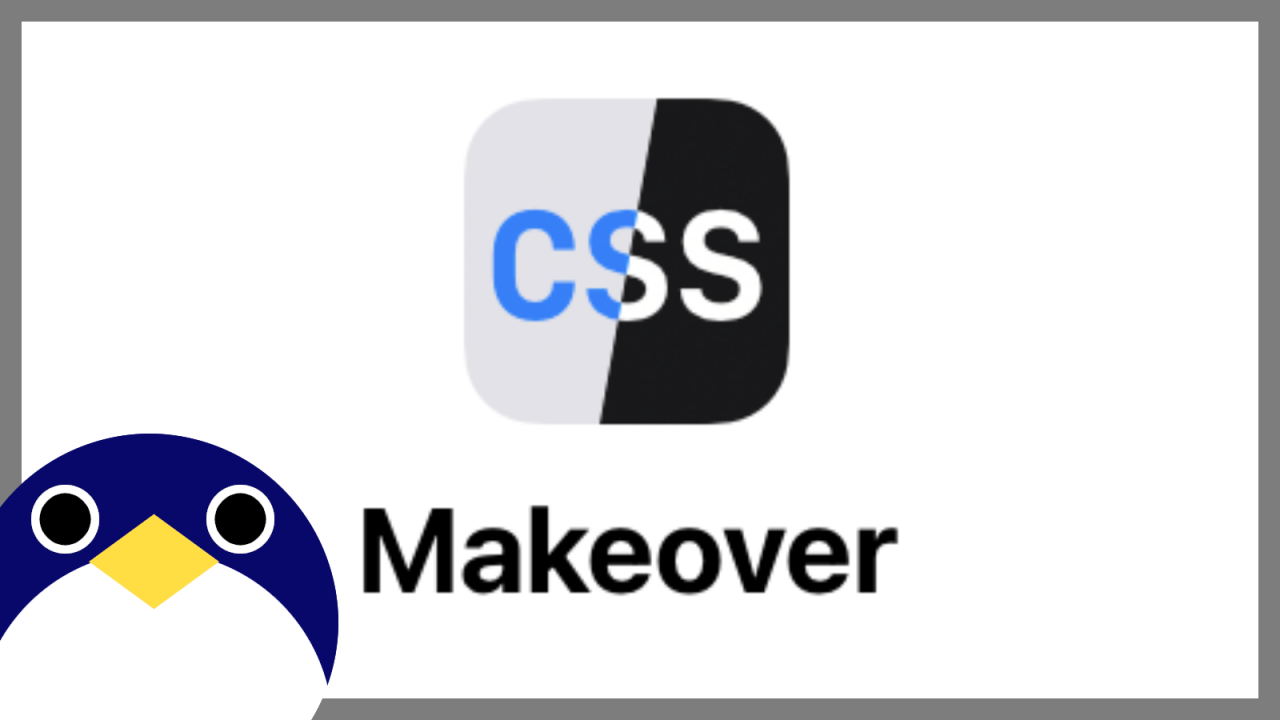
コメント